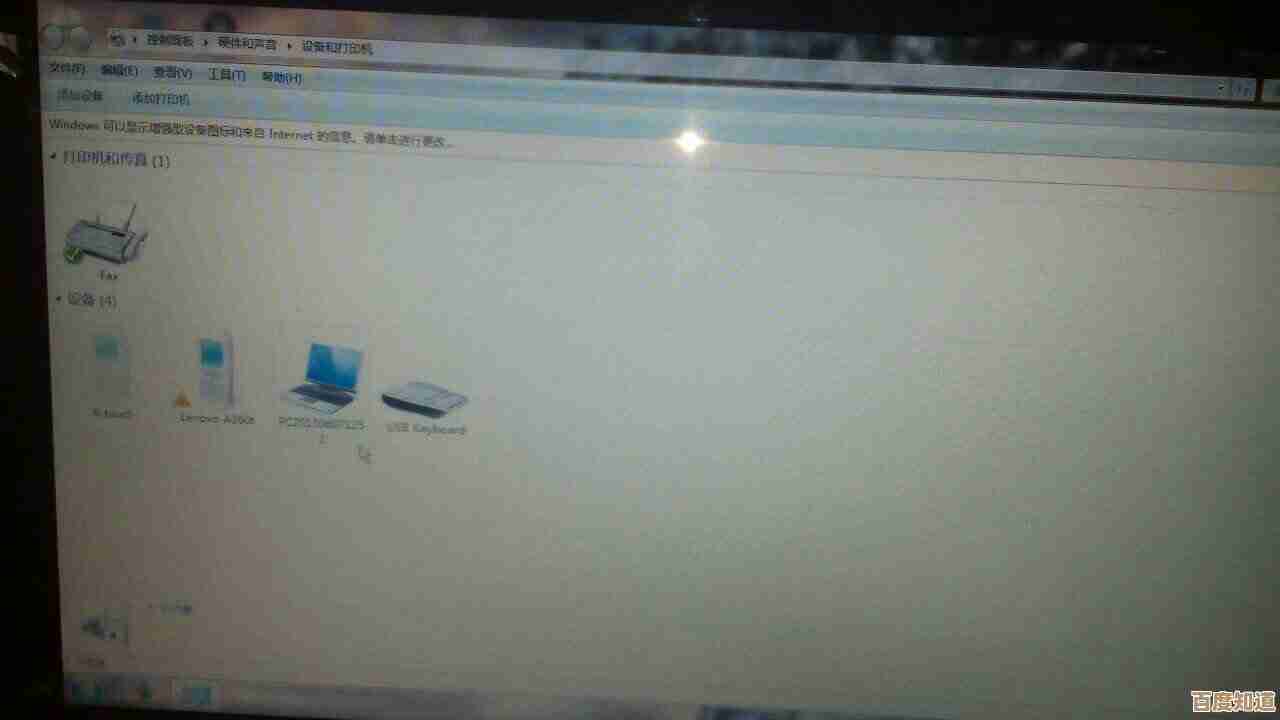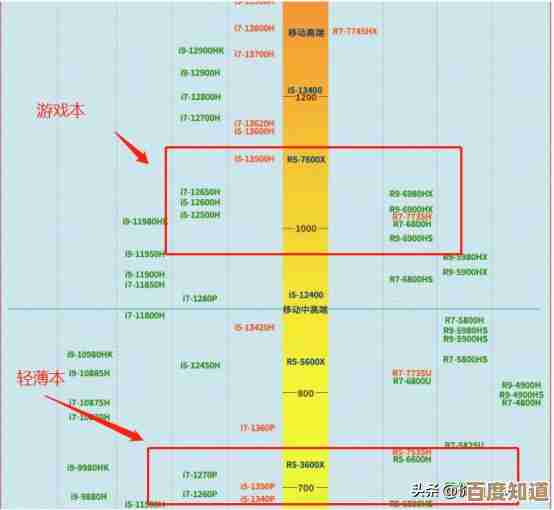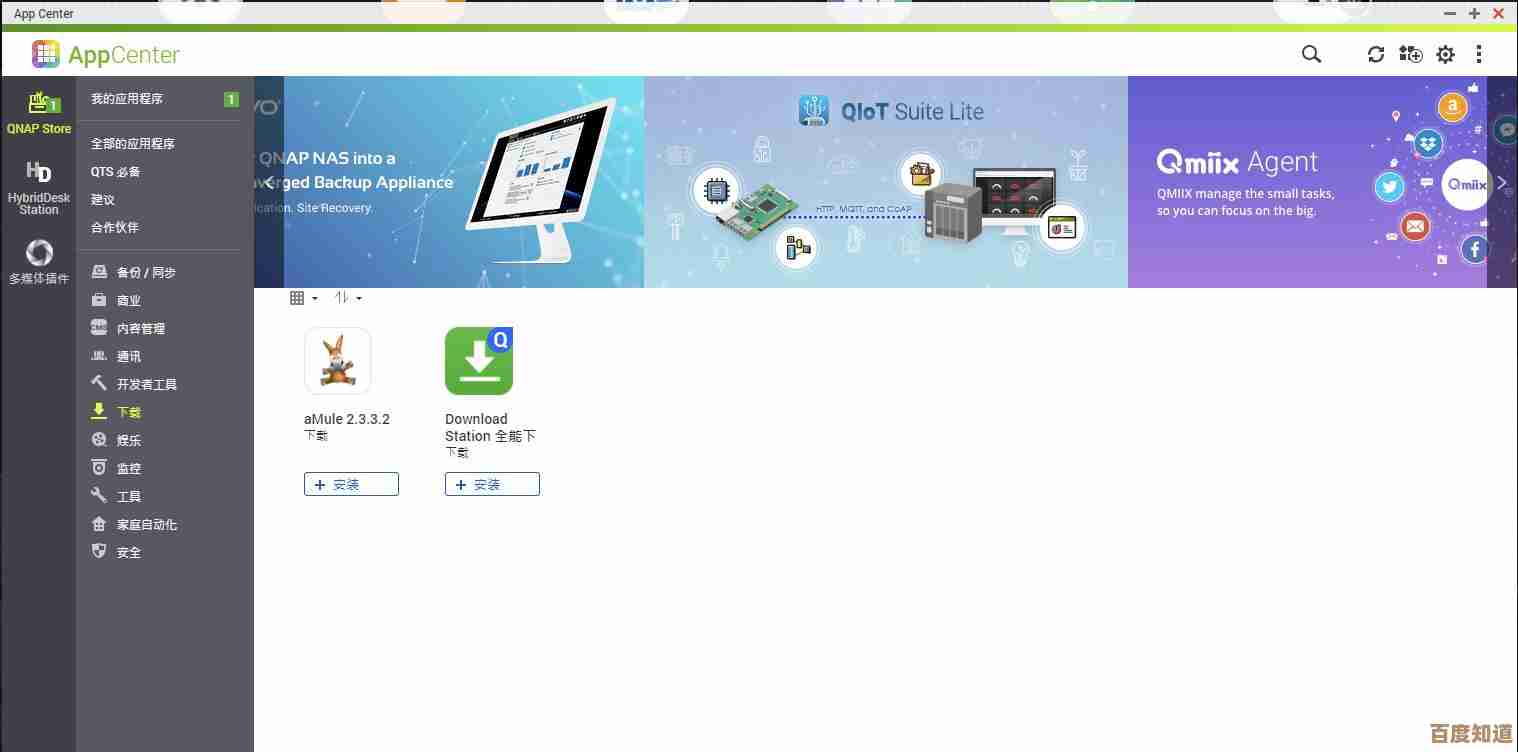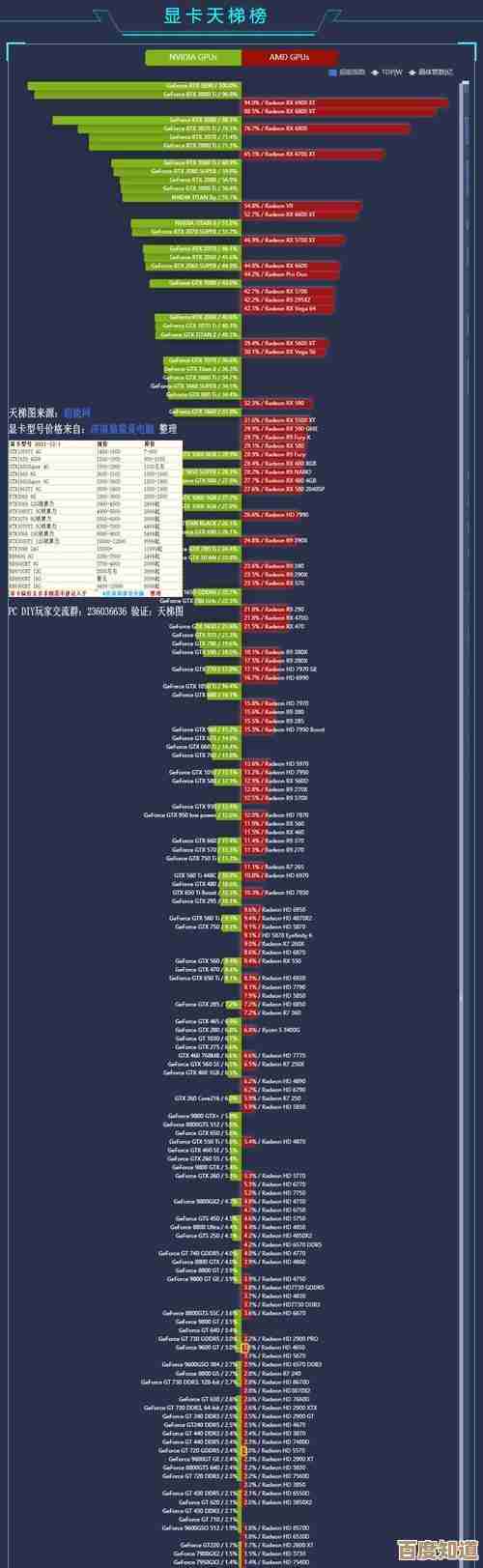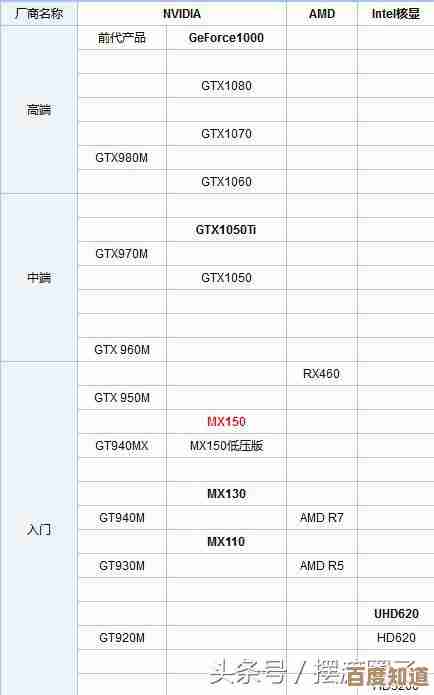Excel数据透视表功能解析:从数据整理到动态可视化的全面指南
- 游戏动态
- 2025-10-31 09:32:48
- 4
(根据微软官方支持文档及多本Excel实战类书籍整理)
第一部分:数据整理是第一步
在接触数据透视表之前,你的数据必须干净整齐,这就像做饭前要先洗菜切菜一样,一个乱七八糟的表格,做出来的透视表也是乱的。
关键点:
- 标题行唯一:数据表的第一行必须是标题,每个标题(列名)都不能重复,比如不能有两个“销售额”,可以改成“一月销售额”和“二月销售额”。
- 数据要连续:表格中不能有大的空白行或空白列,所有数据应该是连在一起的。
- 一格一数据:一个单元格里只放一个信息,省份”和“城市”应该分成两列,不要放在同一个单元格里用逗号隔开。
- 格式要统一:同一列的数据格式要一致,日期”列就全部是日期格式,“金额”列就都是数字格式,不要混入文字。
第二部分:创建你的第一个数据透视表
- 点击你数据表格里的任何一个单元格。
- 在菜单栏找到“插入”选项卡,然后点击最大的那个“数据透视表”按钮。
- 这时会弹出一个窗口,Excel通常会自动选中你的整个数据区域,你直接点击“确定”就行。
- 一个新的工作表会被创建,右边会出现一个叫“数据透视表字段”的窗口,这个窗口就是数据透视表的大脑。
第三部分:理解“字段列表”这个大脑
你的数据表的标题行会变成一个个“字段”,出现在右边的字段列表里,比如你有“销售员”、“产品”、“销售额”等字段。

这个区域有四个部分:
- 筛选器:把字段拖到这里,可以对整个表格进行筛选,比如把“地区”字段拖到筛选器,你就可以只看“华北”或“华东”的数据。
- 行:拖到这里的字段,会变成透视表左侧的行标签,比如把“销售员”拖到行,每个销售员就会占一行。
- 列:拖到这里的字段,会变成透视表上方的列标签,比如把“产品”拖到列,每个产品就会占一列,行和列结合,就形成了一个交叉表格。
- 值:这是最重要的区域,把数字类的字段(如“销售额”、“数量”)拖到这里,数据透视表会告诉你这些数字的汇总结果,比如求和、计数、求平均等。
第四部分:让数据动起来——拖拽的艺术
数据透视表最大的特点就是可以通过拖拽字段来随时改变分析角度,你不用重新做表,拉一下就行。
- 想看每个销售员的业绩? 把“销售员”拖到“行”,把“销售额”拖到“值”。
- 想看看每个销售员卖每种产品的情况? 在上面的基础上,再把“产品”拖到“列”。
- 想只看某个特定产品的数据? 把“产品”拖到“筛选器”里,然后在下拉菜单里选择你想看的产品。
- 想改变计算方式? 比如不想看总和,想看平均值,可以点击“值”区域里的“求和项:销售额”,选择“值字段设置”,然后改成“平均值”。
第五部分:从表格到图表——动态可视化

数据透视表做好后,创建图表非常简单,而且这个图表是动态的。
- 点击你的数据透视表中的任何一个单元格。
- 在菜单栏的“插入”选项卡中,找到“图表”区域,选择一个你喜欢的图表类型,柱形图”或“折线图”。
- 图表会自动生成,它的神奇之处在于,当你用前面的方法拖拽字段,改变数据透视表的布局时,这个图表也会自动跟着变化!你不需要重新做图。
第六部分:让报告更直观——切片器和日程表
这是两个让筛选变得像点按钮一样简单的工具。
- 切片器:就像一个漂亮的按钮面板,你可以为“销售员”、“产品”等字段插入切片器,之后想看哪个销售员的数据,直接点一下切片器上他的名字,透视表和关联的图表就会立刻筛选出他的数据。
- 日程表:专门用于筛选日期,如果你的数据里有日期字段,插入一个日程表后,你可以通过拖动时间条来选择年份、季度、月份,非常直观地查看不同时间段的数据。
总结一下核心步骤:
- 整理好原始数据。
- 插入数据透视表。
- 用鼠标把字段拖到“行”、“列”、“值”区域,探索数据。
- 基于透视表插入图表,实现可视化。
- 使用切片器和日程表,让报告交互性更强。
大胆地拖拽字段试试看,这是学习数据透视表最快的方法,做错了也没关系,删掉字段重新拖就行。
本文由昔迎荷于2025-10-31发表在笙亿网络策划,如有疑问,请联系我们。
本文链接:http://www.haoid.cn/yxdt/52288.html